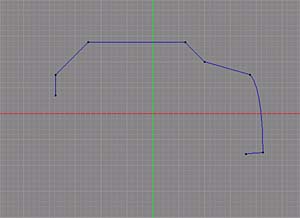
図1 |
■肩パーツ上面装甲の元
前ページ「線形状の始点の変更」で作った開いた線形状にコントロールポントを追加&削除し、図1のような開いた線形状を作ります。 |
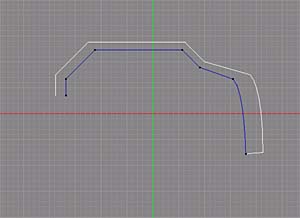
図2
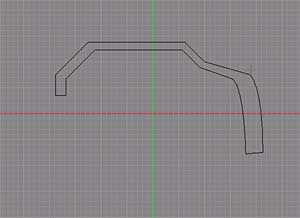
図3 |
■線形状の記憶と追加
図2のように、開いた線形状を描きます。
(※作例ではこの時、画面向かって、右から左にコントロールポイントを打っていっています。)
上記「肩パーツ上面装甲の元」で作った開いた線形状を選択した状態で、「記憶/記憶」で線形状を記憶させます。
図2で描いた線形状を選択した状態で「記憶/追加」を実行し、2つの線形状ををつなげます。
そして「情報を見る」(Ctrl+I)で「閉じた線形状」のチェックボックスにチェックを入れます。
これで肩パーツの上面装甲の断面ができました。(図3)
※線形状の記憶と追加図は、完成後の線形状がを輪にたとえると、一蹴ぐるりと順番にコントロールポイントが並んでいる必要があります。
2の白い線形状は画面向かって左から右にコントロールポントが並んでいます。ですから、順番に並べるために、青い線形状は右から左にコントロールポントを打ちました。
ちなみに、「追加」を実行する線形状の終点に、「記憶」を実行された線形状の始点が接続されます。 |
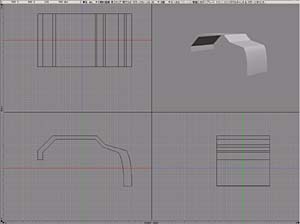
図4
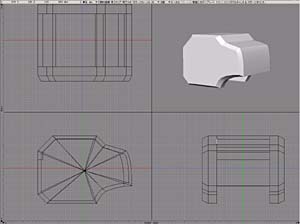
図5 |
■肩パーツのベースの完成
肩パーツの上面装甲の断面をコピー&ペースト→移動をして、自由曲面に入れれば、上面装甲パーツの完成です。
正面装甲をZ軸で反転コピー(胸編01参照)させると、肩パーツのベースの完成です。
|
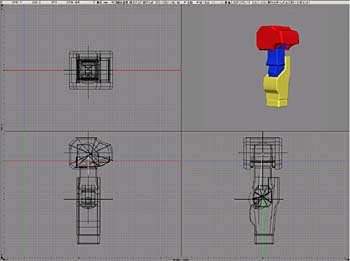
図6

図7
|
■腕ベースの完成
上腕パーツと前腕パーツを作り、関節を仕込みます。
ここまでやってきた方なら、簡単に作れると思います。
これで腕のベースが完成しました。
|